22
2016
Fotos von der Kamera mit dem Smartphone sichern
Mein letzter Beitrag ist nun schon mehr als nur eine Weile zurück. Aber das Blog ist noch da und es gibt wieder mal einen Tipp von mir. Für eine geplante Fotoreise hat sich mir die Frage gestellt, wie ich mich vor Verlust der Fotos absichern kann. Wenn mir die Kamera samt SD-Karte verloren ginge oder gestohlen würde, wären alle meine Bilder weg. Und weil es eine Fotoreise werden soll, will ich das Risiko nicht eingehen.
Eine Internet-Recherche hat mir sogleich die vielen abenteuerlichen und aufwändigen Lösungen aus der Vergangenheit ausgespuckt. Die flexibelste Lösung ist sicher ein Notebook mit auf Reisen zu nehmen. Dann gibt es da noch die (aus heutiger sicht wohl etwas steinzeitlichen) Image-Tanks: eigenständige Einheiten mit Speicherkartenslot und integriertem Speicher. Ein etwas modernerer Ansatz ist der Cloud-Upload, der für meine RAW-Aufnahmen im Gigabyte-Bereich für mich aber auch nicht in Frage kommt. Minimalistischer und flexibler soll das Ganze sein.
Smartphone mit Kartenlesegerät
Hier kommt nun mein Smartphone mit Android ins Spiel. Ziel soll es sein, Speicherkarten mit 64GB sichern zu können. Da mein LG G2 aber keinen internen microSD-Slot hat und der interne Speicher schon gar nicht ausreicht, soll die Sicherung on-the-fly direkt auf eine andere Speicherkarte erfolgen können. Und all das mit einem einzelnen Kartenlesegerät. Ob das alles so klappen würde und zu welchem Preis, war vorerst noch offen. Aber wie ihr nun wahrscheinlich vermuten werdet, schreibe ich diesen Artikel nicht ohne Grund.
Folgende Utensilien habe ich verwendet:
- Ein Smartphone mit Android und File-Explorer-App, idealerweise mit Android 6
- Ein USB-OTG-Kabel von microUSB auf USB, z.B. das hier
- Ein Kartenlesegerät mit zwei Speicherkartenslots, z.B. das Kingston MobileLite G4 Multi Kartenlesegerät
- Micro-SD-Karten als Backup-Medium
Das Kartenlesegerät von Kingston kann nun meine SD-Karte aus der Kamera, sowie eine weitere microSD-Karte als Sicherungsmedium aufnehmen. Angeschlossen wird es mit dem USB-OTG-Kabel an das Smartphone (OTG steht für On-the-Go). Besitzt ihr ein geeignetes Smartphone, erkennt dieses beide Speicherkarten gleichzeitig und ihr könnt die Fotos direkt von Karte zu Karte sichern.
Mein LG G2 mit Cyanogenmod 12.1 (Android 5.1) hat immer nur eine der Karten erkannt und ich hätte den Umweg über den internen Speicher nutzen müssen. Ein kurzer Test an einem Honor 7 mit Android 6 (Marshmallow) hat gezeigt, dass aber sehr wohl beide Karten erkennt werden können. Und nach einem Update auf CM13 (Android 6) hat es auch bei meinem LG G2 geklappt.
Und da ich mein Smartphone ohnehin mit auf die Reise nehme, müssen nur das Kartenlesegerät und ein paar SD-Karten zusätzlich mit in den Koffer.
Kopiervorgang mit Cyanogenmod 13 bzw. Android 6
Android 6 (Marshmallow) hat einen integrierten Datei-Explorer, den ihr euch zu Nutze machen könnt – sofern euer Hersteller ihn nicht entfernt hat. Beim Honor 7 gibt es einen besseren Ersatz. Falls ihr es mit einem anderen Gerät probiert, lasst doch eine kurze Info in den Kommentaren da ob und mit welcher Android-Version es bei euch klappt.
Nach dem Anschließen werden mir beide Speicherkarten dauerhaft in der Benachrichtungsliste angezeigt. Mit „Ansehen“ lande ich direkt in der Dateiliste. Mit langem Tippen auf den gesamten Ordner oder ein einzelnes Foto kommt man in den Auswahlmodus. Dann gibt es bei den drei Punkten rechts oben die Option „Kopieren nach…“, die wiederum ein Fenster öffnet in dem man das Ziel auswählt.
Mit einem Tipp auf das Menulisten-Symbol rechts oben gelangt man auf die zweite Speicherkarte (hier werden auch die Speicherkartennamen angezeigt) und kann den Kopiergang mit „Kopieren“ starten. Das läuft bei mir dann recht zügig und vor allem problemlos durch.
Ähnliche Artikel
27 Kommentare + Kommentar hinzufügen
Hinterlasse einen Kommentar für Natalie
Für regelmäßige Kommentatoren gibt es ab dem 3. Kommentar doFollow-Links. Aber verwendet keine Keywords im Namen, sonst werden sie entfernt.
Specials
Blogroll
Kategorien
- Allgemein (46)
- App-Tests (1)
- Film und TV (33)
- Foto und Video (11)
- Handy (34)
- Hardware (79)
- Internet (35)
- Literatur (14)
- Musik (2)
- Programmierung (2)
- Software (23)
- Spiele (50)
- Sport und Alltag (12)
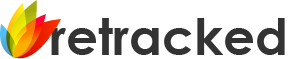
 Ein Artikel von
Ein Artikel von 

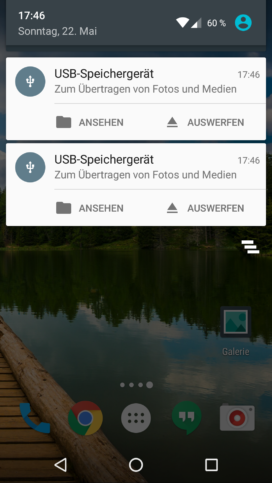
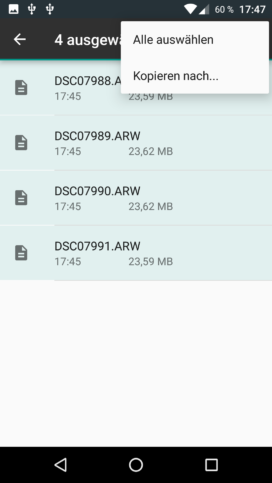
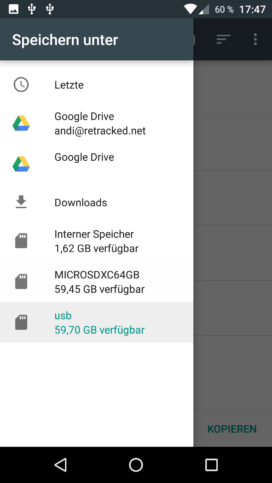
Danke für den guten Tipp! Wir sind gerade auf Weltreise und haben auch täglich Angst, dass wir all unsere Bilder verlieren. Jetzt können wir uns in Thailand noch schnell auf Suche begeben und uns auch eins kaufen. Klasse. Danke
Liebe Grüße Simone
Eine prima Idee wenn man länger unterwegs ist und sich sehr viele Fotos von der Reise angesammelt haben. Ich fahre sehr gerne ohne Notebook auf Urlaub. ich nehme nur mein Handy und meine Camera mit. Da es ja nicht immer und überall wlan gibt, ist ein Cloud-Upload nicht immer möglich, so ist das Kartenlesegerät fürs Handy für mich auch interessant.
Den Laptop auf Reisen mitzunehmen ist viel zu kompliziert. Ich hatte vor ein paar Wochen auch das Kartenlesegerät dabei. Die Einrichtung war Anfangs total kompliziert, schien zumindest so. Hätte ich mal lieber vorher recherchiert. Auf jeden Fall nur zu empfehlen! Ich finde den Speicher prima und die Sicherung dadurch.
Also ich mache das einfach immer mit Hilfe von Dropbox – da werden die Fotos und Videos ganz automatisch mit der Cloud synchronisiert, sobald man ein WLAN-Netz hat, was ja mittlerweile in keinem Land mehr ein großes Problem ist.
Die Pro-Version kostet nur um die 100 € im Jahr, und ist dieses Geld in meinen Augen absolut wert.
Wow ne echt tolle Idee. Wie Nathalie schon erwähnt hat ist es echt lästig sein Nootbook auf Reisen mitzuschlepen da ist diese alternative natürlich sehr Vorteilhaft und man muss keine Angst haben Bilder zu verlieren.
Ich bin bald auf einer längeren Reise und da kommt mir das absolut gelegen!
Super Idee, Danke für den Artikel!
LG Andy
Super Idee. Das ist der Punkt, der mich unterwegs oft unruhig gemacht hat. Das ist offenbar eine gute Lösung. Danke dafür.
Man das ist ja ein klasse Tip. Ich fahre nächste Woche nach Californien und freue mich dass wenigstens meine Bilder sicher sind.
tolle Idee, Danke für den Artikel! Kommt mir sehr gelegen
Sehr guter Tipp, wird ggf mal ausprobiert, sobald es wieder als notwendig erscheint. Vielen Dank!
Danke für den TIpp.
Wenn man das Equipment einmal hat, dann klappt es einfach und schnell.
In jedem Fall schneller, als ‚over air‘.
Praktischer Tipp, aber ich nehme lieber meinen Laptop mit xD
Der Post ist zwar schon alt. da ich aber genau das gesucht habe und mich nun freue, möchte ich mich gerne für den Tip bedanken.
Coole Sache!
Alex
Es handelt sich wirklich um eine gute Methode, um Bilder zu sichern. Wenn man im Urlaub ist und schon zu viele Fotos geschossen hat, eignet es sich gut als Speichermedium. Es ist viel komfortabler, als immer den Laptop mitzunehmen. Die Idee geht in Richtung von DropBox und Co., was nicht heißen soll, dass sie nicht wirklich gut wäre. Gerade für aufregende Urlaube zu empfehlen, auf denen man viel auf Fotos festhalten will und nicht immer WLAN zur Verfügung hat.
Ich persönlich finde den Upload für Fotos über einen Cloud Computing Service, wie z.B. die Dropbox oder HornetDrive gerade, wenn ich unterwegs bin, für durchaus sinnvoll. Natürlich kann ich meine Vorredner verstehen, dass diese Lösung für sie gesehen, vielleicht nicht immer optimal ist. Hier spielt natürlich die Verfügbarkeit der Cloud Computing Services eine ganz zentrale Rolle. Dies gilt sowohl auf Anbieter-, als auch auf Nutzerseite. Ich persönlich habe das natürlich auch schon erlebt, dass ich unterwegs bin, eine Vielzahl von Fotos schieße und diese dann per Upload über den Cloud Computing Service speichern möchte, aber einfach keien Online-Verbindung habe. Da bin ich natürlich erst einmal aufgeschmissen, wobei es hier natürlich nicht an der Verfügbarkeit des Online-Anbieters liegt, sondern an mir als Nutzer. Vorteilhaft ist aber in jedem Fall, dass gerade bei extrem großen Bildmaterialien, der Handyspeicher – vor allem bei Apple-Geräten mit 8GB oder 16 GB – sehr schnell an seine Grenzen gelangt und man dann einfach auf eine Cloud Computing Provider im Bereich Hosting ausweichen kann. Und auch die Verfügbarkeit der Bilder auf verschiedenen Endgeräten ist ein riesen Vorteil. Daher ist mein Resümeé, dass Cloud Computing für den Foto-Upload extrem gut geeignet ist. Gruß, Johann
Bin auf der Suche nach einer solchen Lösung auf diese Seite gestoßen – super, dass auch andere die Idee hatten! Aber mir ist das noch etwas zu auwändig… ich würde eine App suchen, die das im Sinne eines Image-Tanks erledigt….?!
Meine Vorstellung wäre: Ein (kleines vlt Samsung 8″) Tablet mit einer µSD-Karte 128GB. sobald ich meine SD-Karte von der Kamera mit ext. Kartenleser anschließe kopiert eine App alle Bilder nach Datum in entsprechende Verzeichnisse auf der internen Karte, natürlich ohne Doppelkopien… Also eigentlich alles, was so ein Imagetank macht – HW ist ja da, fehlt nur die SW…. weiss da jemand etwas?
Sowas hatte ich auch gesucht, aber mehr als die üblichen Dateimanager nicht gefunden. Wäre selbst für einen Tipp dankbar
…ich mache das inzwischen genau so. Samsung 8″ Tablet mit einer 256GB Karte (funktioniert einwandfrei, obwohl in den technischen Daten des Tablets nur max. 128GB steht). Tägliches Kopieren händisch mit Dateimanager geht halbwegs erträglich schnell, nur nicht mehrere Tage zusammenkommen lassen… Das müsste eigentlich mit einem flotten, aktuellen Smartphone alleine auch gehen, dann spart man das zusätzliche Tablet. Ist halt von der Bildbetrachtung etc. her feiner.
Eine ziemlich Praktische Sache, Internet Speicher ist zwar Praktisch ist mir Persönlich aber immer noch zu unsicher.
Dem kann ich mich nur anschließen. Cloudspeicher ist zwar praktisch, aber ich fühle mich sicherer, wenn ich den Datenträger in physischer Form vor mir habe.
lg
Danke für den Tipp! Das werde ich auch ausprobieren!!
Ein Online Speicher ist eine Gute Sache wenn man nur sicher sein kann das Private Daten nicht von Dritte verwendet werden.
Eine sehr gute und leicht zu verstehende Anleitung für jedermann. Apple macht es ja mit der Bedienbarkeit her auch vor und du hast es ebenfalls sehr gut rüber gebracht. Bei Android Geräten ist man ja im Gegensatz zu Apple deutlich freier in der Verwendung des Systems bzw. wenn es darum geht Dateien hin und her zu schieben.
Cooles Ding genau danach habe ich gesucht.
Hey, ich bin gerade auf Reise durch Südamerika & hab eigentlich immer Angst meine tollen Bilder zu verlieren.
Dein Beitrag ist echt super, genau nach was ich gesucht habe.
Hallo, das ist ja mal ein cooles Teil. Wenn ich das vorher endeckt hätte, hätte ich noch meine schönen Urlaubsbilder gehabt, habe es mir erstmal bestellt, danke für den Beitag. Man lernt nie aus.
Vielen Dank für den Tipp! Das werde ich heute auch ausprobieren!!